Cet onglet fournit la liste de tous les utilisateurs actuellement répertoriés ainsi que leurs autorisations respectives. Vous pouvez y définir de nouveaux utilisateurs et leur attribuer les privilèges souhaités (voir Comment puis-je créer un nouveau compte utilisateur ?).
Après l’installation, les utilisateurs suivants sont déjà prédéfinis dans le Prinect Manager (sans mot de passe !) :
|
Nom d’utilisateur |
Groupes de privilèges |
|---|---|
|
Administrator |
PostPressAdministrators, PrePressAdministrators PressAdministrators |
|
CockpitServer |
(compte de service pour CockpitServer) |
|
PostPressGuest |
PostPressGuests |
|
PostPressPowerUser |
PostPressPowerUsers |
|
PostPressUser |
PostPressUsers |
|
PrePressGuest |
PrePressGuests |
|
PrePressPowerUser |
PrePressPowerUsers |
|
PrePressUser |
PrePressUsers |
|
PressGuest |
PressGuests |
|
PressPowerUser |
PressPowerUsers |
|
PressUser |
PressUsers |
|
UserDataUpgrade |
(compte de service pour UserDataUpgrade) |
Par défaut, lors de l’installation de Prinect Manager Server, l’administrateur dénommé « Administrator » (sans mot de passe) et l’utilisateur spécifié lors de l’installation (dénommé « prinect » par ex.) sont créés. Le service Prinect Manager tourne sous l’utilisateur « prinect ». Après l’installation, attribuez un mot de passe à l’utilisateur « Administrator » dans la zone « Utilisateurs ».
L’utilisateur créé lors de l’installation (dénommé « prinect » par ex.) est un utilisateur Windows dont les autorisations servent à exécuter les processus de Prinect Manager sur le serveur.
Cet utilisateur est ajouté lors de l’installation au groupe des administrateurs Windows locaux. Ne pas employer cet utilisateur pour ouvrir une session sur Prinect Cockpit.
Les utilisateurs pouvant être répertoriés dans la gestion des utilisateurs de Prinect Manager sont totalement indépendants des utilisateurs Windows et servent exclusivement à l’assignation des privilèges dans Prinect Manager.
Pour qu’un utilisateur de Prinect Cockpit puisse accéder aux autres ordinateurs du réseau ou aux ressources partagées sur ces ordinateurs, il est toutefois nécessaire qu’il soit répertorié dans le système d’exploitation Windows avec les mêmes nom et mot de passe :
•dans les domaines, en tant qu’utilisateur de domaine
•dans les groupes de travail, en tant qu’utilisateur local sur tous les ordinateurs sur lesquels les utilisateurs identifiés sur Prinect Cockpit doivent pouvoir accéder aux ressources (répertoires) partagées.
Consignes concernant les noms d’utilisateur
Les ordinateurs UNIX et Mac distinguent en principe les majuscules et les minuscules, même au niveau des noms d’utilisateur. A l’inverse, sur les systèmes d’exploitation Windows, la casse n’a aucune importance dans les noms d’utilisateur. S’agissant des mots de passe, une distinction est faite entre les majuscules et les minuscules au niveau de tous les systèmes. Cela vaut également pour les utilisateurs définis dans Prinect Manager.
Remarque : Pour éviter tout problème lié à l’emploi de majuscules et de minuscules, nous vous conseillons, pour les nouveaux noms d’utilisateur, d’utiliser systématiquement des minuscules dans l’ensemble de l’environnement système.
Comment puis-je créer un nouveau compte utilisateur ?
Condition requise : Afin de gérer des droits d’utilisateur, il est nécessaire de se connecter au serveur du Prinect Manager en qualité d’administrateur disposant des droits correspondants. Le droit « Administration — Utilisateurs » doit être assigné de manière spécifique au compte d’utilisateur avec lequel vous avez ouvert votre session.
1.Accédez à la zone « Administration > Réglages > Utilisateurs > Utilisateur ».
2.Cliquez sur le bouton « Nouveau ».
La boîte de dialogue « Créer un utilisateur » s’ouvre :

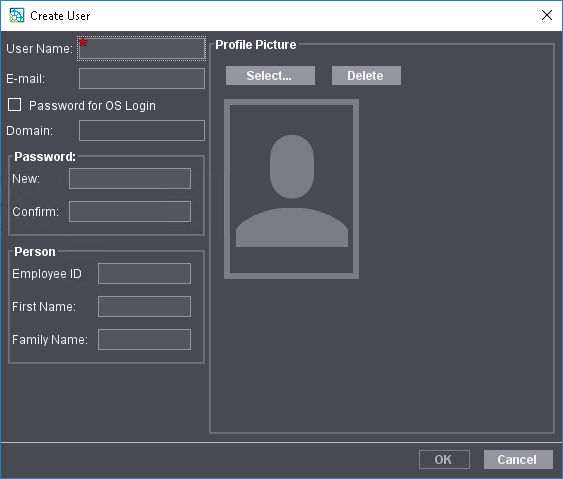
3.Entrez le nom d’utilisateur. Ce nom ne doit contenir aucun caractère spécial.
4.Dans le champ « E-mail », entrez l’adresse mail du nouvel utilisateur. Cette adresse mail sera employée comme canal de communication avec l’utilisateur. Voir Configurer les propriétés utilisateur.
5.Si l’option « Mot de passe pour ouverture de session sur le système d’exploitation » est cochée (par défaut), vous devrez saisir un nom d’utilisateur déjà créé pour ouvrir une session Windows. Observez la consigne suivante :
Remarque : Au cours de l’installation du logiciel Prinect Manager, un groupe local d’utilisateurs Windows « Prinect Operators » est configuré sur le système Prinect avec des droits d’accès. A l’état protégé, les membres du groupe d’utilisateurs « Prinect Operators » continuent de disposer de droits en écriture. Dans certaines constellations (domaine/groupe de travail), il peut arriver que, lorsque la protection est activée, les utilisateurs Windows/Mac ne disposent pas de droits en écriture sur les partages Prinect importants (p. ex. PTJobs). Dans de telles situations, un message d’erreur s’affiche en ce sens au moment de se connecter à Prinect Cockpit.
Dans la mesure du possible, gérez les utilisateurs Prinect dans un domaine Windows et activez la sécurité Prinect. Voir Sécurité. Assurez-vous que tous les utilisateurs Windows et Mac sont bien membres du groupe d’utilisateurs Windows « Prinect Operators » et que leur authentification s’effectue bien dans ce groupe.
Dans ce cas, pour l’utilisateur on se servira du mot de passe associé à son compte d’utilisateur Windows. Vous devez également spécifier le nom du domaine dans lequel l’utilisateur Windows concerné est inscrit (dans la mesure où les utilisateurs sont gérés dans un domaine Windows). Dans ce cas, vous n’avez pas à saisir de mot de passe.
6.Si vous décochez l’option « Mot de passe pour ouverture de session sur le système d’exploitation », vous devrez saisir un mot de passe dont l’utilisateur devra se servir pour s’authentifier sur Prinect Cockpit. Saisissez à nouveau votre mot de passe dans le champ « Confirmer ».
7.Pour la connexion à un Data Terminal, vous devez aussi entrer un matricule, un prénom et un nom.
8.Dans la zone « Photo du profil », vous pouvez paramétrer une photo de profil qui servira à identifier visuellement l’utilisateur. Cette photo de profil doit être disponible dans l’environnement système du serveur Prinect sous forme de fichier image. Choisissez « Sélectionner » pour faire afficher une boîte de dialogue de sélection de fichier. Choisissez « Supprimer » pour supprimer la photo de profil existante.
9.Cliquez sur « OK ».
L’utilisateur vient ainsi d’être créé et figure désormais, en surbrillance, dans la liste.
Comment assigner à un utilisateur les droits d’un groupe de privilèges spécifique ?
Il ne dispose pas encore d’autorisations. L’attribution de privilèges doit être effectuée individuellement.

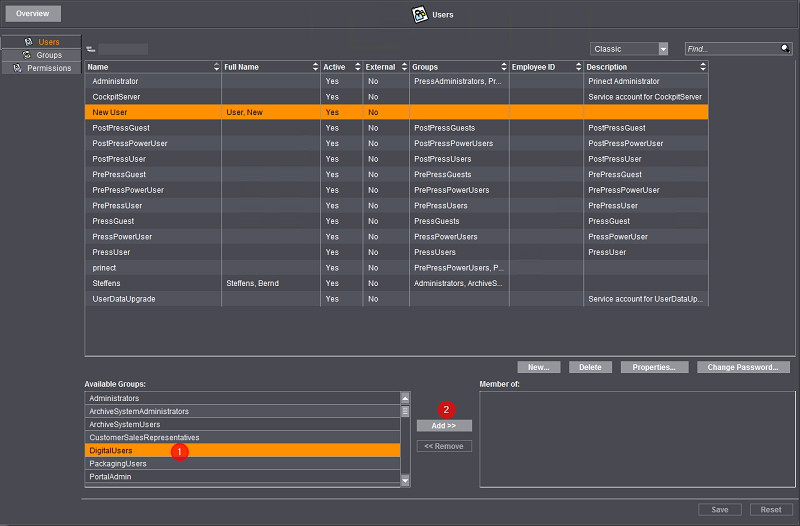
1.Dans la zone « Groupes disponibles », sélectionnez le(s) groupe(s) de privilège que vous souhaitez assigner à l’utilisateur (1).
Vous pouvez sélectionner plusieurs groupes à la fois.
2.Cliquez sur le bouton « Ajouter » (2) ou effectuez un double-clic sur un groupe de privilèges de votre choix.

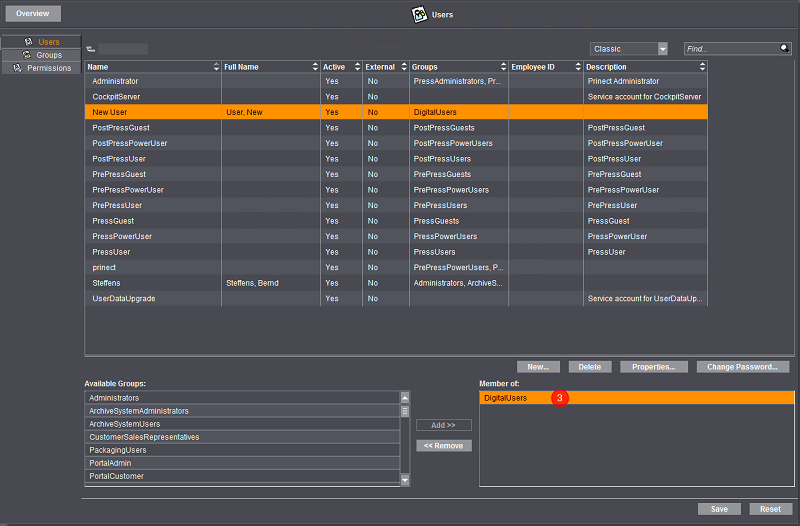
Le(s) groupe(s) de privilèges sélectionné(s) est/sont attribué(s) à l’utilisateur et s’affiche(nt) dans la zone « Membre de : » (3).
3.Cliquez sur « Enregistrer ».
Tous les réglages sont appliqués.
Comment attribuer des caractéristiques spécifiques à un utilisateur ?
Pour chaque utilisateur, vous pouvez définir les propriétés suivantes :
•Propriétés utilisateur
Vous pouvez saisir ici des propriétés générales concernant le compte d’utilisateur, indiquer par ex. si le compte est actif, la langue dans laquelle le Cockpit doit s’ouvrir, etc.
•Données personnelles (par ex. matricule, nom)
Ces données sont essentielles pour Data Terminal. Sans matricule, prénom et nom, un utilisateur ne peut pas se connecter à Data Terminal.
•Coordonnées (par ex. localité, rue)
•Canaux de communication (par ex. téléphone, e-mail)
Configurer les propriétés utilisateur
1.Marquez un utilisateur déjà édité.
2.Cliquez sur le bouton « Propriétés ».
Les propriétés de l’utilisateur s’affichent.

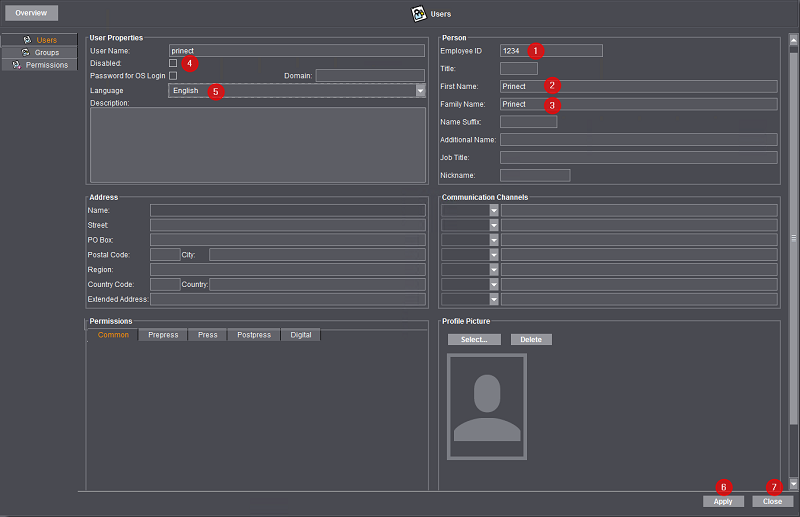
3.Pour l’ouverture de session Data Terminal, vous devez impérativement saisir les attributs suivants dans la zone « Particulier » :
·un matricule (1).
·un prénom (2).
·un nom (3).
4.Assurez-vous que l’utilisateur est bien activé. Pour cela, décochez le cas échéant la case d’option « Désactivé » (4).
Cela est nécessaire notamment si vous avez importé les données personnelles depuis un Management Information System. En effet, après leur importation, elles sont - par défaut - désactivées (case cochée).
5.Définissez pour cet utilisateur la langue dans laquelle Prinect Cockpit devra démarrer (5).
Pour l’utilisateur en question, la préférence définie sous « Administration > Préférences > Tous les utilisateurs > Langue » sera écrasée.
Tous les autres attributs sont facultatifs.
6.Enregistrez vos réglages en cliquant sur « Appliquer » (6).
7.Cliquez ensuite sur le bouton « Fermer » (7).
Comment modifier le mot de passe d’un utilisateur ?
1.Accédez à la zone « Administration > Réglages > Utilisateurs > Utilisateur ».
2.Sélectionnez l’utilisateur dont vous souhaitez modifier le mot de passe.
3.Cliquez ensuite sur le bouton « Modifier le mot de passe ». Vous obtenez le message suivant :


4.Validez-le en cliquant sur « OK ». La boîte de dialogue « Changer le mot de passe de l’utilisateur... » s’affiche :

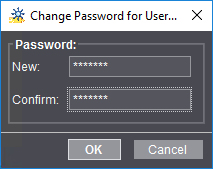
5.Saisissez le nouveau mot de passe de l’utilisateur et répétez votre saisie dans le champ de confirmation.
Remarque : Nous vous conseillons d’attribuer un nouveau mot de passe à tous les utilisateurs importés depuis un MIS (Management Information System).
Comment supprimer un utilisateur ?
Remarque : En principe, tous les comptes d’utilisateur peuvent être supprimés à l’exception du compte Administrateur et du compte avec lequel vous avez ouvert votre session actuelle.
En théorie, vous pouvez également supprimer les comptes des utilisateurs actuellement connectés au cockpit. Toutefois, il est conseillé d’attendre que ces utilisateurs aient fermé leur session avant de les supprimer.
1.Sélectionnez l’utilisateur que vous souhaitez supprimer.
2.Cliquez sur le bouton « Supprimer ».
L’utilisateur est supprimé sans autre demande de confirmation.